Zum: Cara Menamakan Semula Diri Anda

Lihat betapa mudahnya untuk menukar nama anda pada mesyuarat Zum sama ada anda sudah pun menyertai mesyuarat tersebut. Petua mesra pemula.

Photoshop kadangkala gagal mengesan GPU anda. Apabila anda pergi ke Tetapan Pemproses Grafik, anda akan melihat makluman " GPU Tidak Diketahui " yang pelik . Memulakan semula Photoshop kadangkala boleh membantu anda menyelesaikan masalah, tetapi itu bukan penyelesaian yang dijamin. Jika Photoshop masih tidak mengenali GPU anda, ikuti langkah di bawah untuk menyingkirkan isu ini.
Bagaimana Saya Membetulkan "GPU Tidak Diketahui" dalam Photoshop?
Kemas kini Photoshop, Pemacu Grafik Anda dan OS
Pastikan anda memasang kemas kini Photoshop, GPU dan OS terkini. Kemas kini tiga elemen ini, mulakan semula komputer anda dan semak sama ada isu itu berterusan.
Untuk mengemas kini Photoshop, klik pada menu Bantuan , dan pilih Kemas Kini . Aplikasi Adobe Creative Cloud akan dilancarkan. Hanya klik pada butang Kemas Kini .
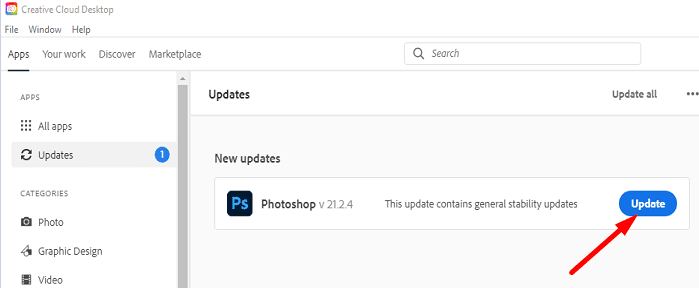
Untuk memasang kemas kini pemacu GPU terkini, lancarkan Pengurus Peranti dan kembangkan senarai penyesuai Paparan . Klik kanan pada pemacu grafik anda dan pilih Kemas kini pemacu .
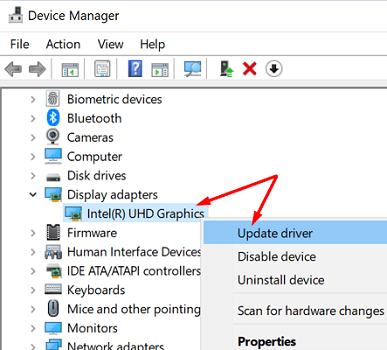
Malangnya, Windows tidak akan sentiasa memberikan anda pemacu GPU terkini. Pergi ke tapak web pengilang GPU anda dan semak kemas kini:
Untuk mengemas kini Windows kepada versi terkini, pergi ke Tetapan , dan klik pada Kemas Kini dan Keselamatan . Kemudian pilih Kemas Kini Windows dan tekan butang Semak kemas kini .
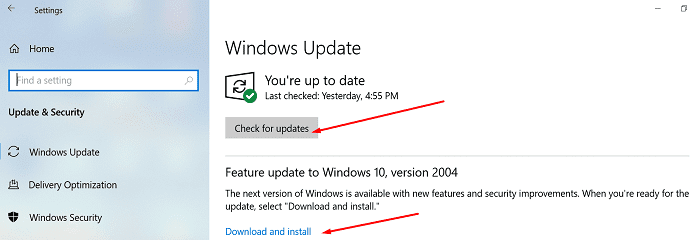
Jika anda turut menggunakan program GPU khusus seperti Intel DSA, AMD Radeon Software, MSI Afterburner atau alatan lain yang serupa, jangan lupa untuk mengemas kini alat tersebut kepada versi terkini.
Kembali ke Kemas Kini Photoshop Sebelumnya
Jika anda mula mengalami isu ini selepas memasang kemas kini Photoshop terkini, kembali ke keluaran sebelumnya.
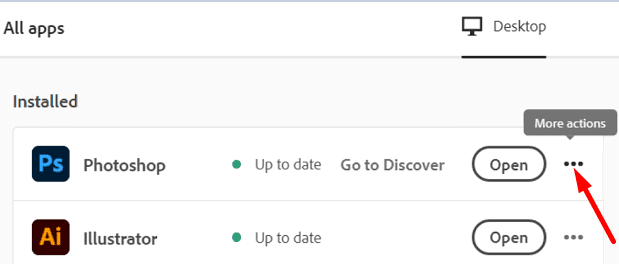
Dayakan Penggubahan Legasi
Selain itu, pastikan untuk mendayakan Penggubahan Legacy. Ramai pengguna mengesyorkan mendayakan pilihan ini kerana ia nampaknya menyebabkan banyak gangguan jika dilumpuhkan. Pergi ke Keutamaan , pilih Prestasi , dan tandai kotak semak Penggubahan Warisan .
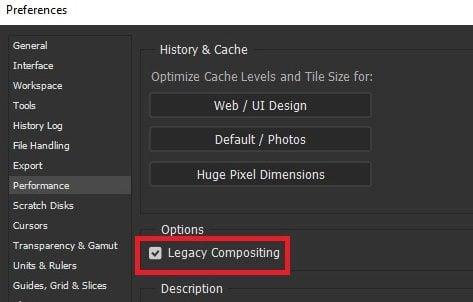
Dayakan Mod Berprestasi Tinggi untuk Photoshop
Buka panel kawalan pemacu grafik anda dan semak tetapan semasa anda. Dayakan mod prestasi tinggi untuk Photoshop.
Contohnya, jika komputer anda dilengkapi dengan GPU NVIDIA, ikuti langkah di bawah.
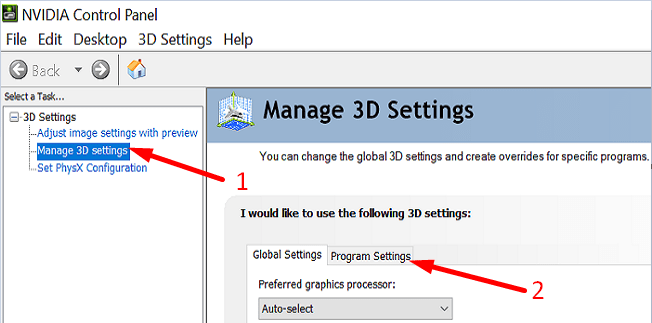
Jika anda menggunakan pemproses grafik yang berbeza, pergi ke tapak web pengilang GPU anda untuk mendapatkan arahan khusus.
Jika isu berterusan, lihat Selesaikan masalah pemproses grafik Photoshop (GPU) dan isu pemacu grafik . Mudah-mudahan, salah satu penyelesaian yang tersedia di halaman sokongan Adobe akan membantu anda.
Kesimpulan
Ringkasnya, jika Photoshop tidak dapat mengesan kad grafik anda, pasang apl, GPU dan kemas kini OS terkini. Jika isu itu berterusan, gulung semula ke keluaran Photoshop sebelumnya. Selain itu, dayakan Legacy Compositing dan mod berprestasi tinggi untuk Photoshop. Adakah petua ini membantu anda menyelesaikan masalah? Beritahu kami dalam ulasan di bawah.
Lihat betapa mudahnya untuk menukar nama anda pada mesyuarat Zum sama ada anda sudah pun menyertai mesyuarat tersebut. Petua mesra pemula.
Padamkan semua tajuk yang memalukan itu daripada Netflix anda, teruskan senarai tontonan pada komputer dan peranti Android anda.
Jika anda mahu Outlook memuat turun imej e-mel secara automatik, edit tetapan Pusat Amanah anda dan dayakan Muat Turun Automatik.
Kosongkan senarai main Spotify yang tidak digunakan dan ketahui cara anda boleh memadamkannya. Cuba beberapa langkah yang berguna ini.
Lihat betapa mudahnya membuat panggilan suara atau video pada Skype untuk Windows atau Android dengan mengikuti langkah mudah ini untuk pemula.
Lihat bagaimana anda boleh menguasai ciri berguna ini; skrin belah dan peluncur atas mod dalam iPadOS 15 pada iPad anda.
Jika anda tidak boleh menampal data organisasi anda ke dalam apl tertentu, simpan fail yang bermasalah dan cuba tampal data anda sekali lagi.
Temui semua yang perlu diketahui tentang ciri Fokus baharu untuk iPadOS 15 dan gunakannya sepenuhnya. Menjadi tuan Fokus.
iPadOS 15 membenarkan penambahan widget pada skrin utama iPad anda. Lihat betapa mudahnya anda boleh menambah seberapa banyak widget yang anda mahu.
Kadangkala imej kelihatan lebih baik dengan kesan kabur. Lihat cara anda boleh menambah seberapa banyak kabur pada imej anda mengikut kehendak anda.
Manfaatkan maklumat LinkedIn yang boleh anda temui apabila menggunakan Microsoft Word. Berikut adalah beberapa petua berharga untuk diingat.
Membalikkan teks dalam PowerPoint adalah lebih mudah daripada yang anda fikirkan. Cuba kaedah mesra pemula ini untuk memutar teks ke mana-mana arah.
Pengguna Adobe Acrobat Reader biasanya menghadapi masalah apabila pilihan Simpan sebagai tidak berfungsi. Sebaliknya, tetingkap kosong muncul. Anda biasanya boleh membetulkannya
Jika panggilan keluar Pasukan tidak berfungsi, semak sama ada anda boleh membuat panggilan melalui Apl Web. Jika masalah berterusan, hubungi pentadbir anda.
Jika anda tidak dapat menonton Netflix pada Chromebook anda, mulakan semula komputer riba anda, kemas kini chromeOS dan pasang semula apl Netflix.
Lihat sisi positif dan negatif menggunakan ID mesyuarat peribadi untuk mesyuarat Zum anda. Inilah yang anda perlu tahu.
Jika Photoshop mengatakan fail yang anda cuba buka bukan dokumen Photoshop yang sah, pastikan sambungan itu sepadan dengan jenis fail sebenar.
Temui semua pilihan anda semasa menjadualkan mesyuarat Zoom. Lihat betapa mudahnya untuk menjadualkan atau memulakan mesyuarat Zum daripada Chrome.
Bosan dengan had masa 40 minit itu? Berikut ialah beberapa petua yang anda boleh cuba mengatasinya dan nikmati minit Zum tambahan tersebut.
Ketahui kaedah yang berkesan untuk menyelesaikan isu skrin pemuatan tanpa had yang mengecewakan Skyrims, memastikan pengalaman permainan yang lebih lancar dan tidak terganggu.
Saya tidak dapat bekerja dengan skrin sentuh aduan HID saya secara tiba-tiba. Saya tidak tahu apa yang berlaku pada PC saya. Jika itu anda, berikut adalah beberapa pembetulan.
Baca panduan lengkap ini untuk mengetahui tentang cara berguna untuk merakam webinar secara langsung pada PC. Kami telah berkongsi perisian rakaman webinar terbaik & perakam skrin teratas dan alat tangkapan video untuk Windows 10, 8, 7.
Pernahkah anda secara tidak sengaja mengklik butang amanah dalam pop timbul yang datang selepas menyambungkan iPhone anda ke komputer? Adakah anda ingin tidak mempercayai komputer itu? Kemudian, baca sahaja artikel untuk mengetahui cara tidak mempercayai komputer yang anda sambungkan ke iPhone anda sebelum ini.
Ingin tahu bagaimana anda boleh menstrim Aquaman walaupun ia tidak tersedia di negara anda untuk penstriman? Teruskan membaca dan pada penghujung siaran, anda akan dapat menikmati Aquaman.
Ketahui cara menyimpan halaman web sebagai PDF dengan mudah dan temui pelbagai kaedah dan alatan untuk menukar kandungan web kepada fail PDF mudah alih untuk akses dan perkongsian luar talian.
Tambahkan nota pada dokumen PDF anda - Panduan komprehensif ini akan membantu anda menambah nota pada dokumen PDF dengan kaedah yang berbeza.
Blog ini akan membantu pengguna memuat turun, memasang dan mengemas kini pemacu Logitech G510 untuk memastikan mereka dapat menggunakan sepenuhnya ciri Papan Kekunci Logitech ini.
Terokai langkah penyelesaian masalah dan kaedah terbukti untuk menangani masalah ketinggalan dalam Rainbow Six Siege, memastikan pengalaman permainan yang lebih lancar dan menyeronokkan
Blog ini akan membantu pemain menukar kawasan dalam League of Legends dan bermain dari kawasan yang berbeza di seluruh dunia.


























